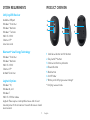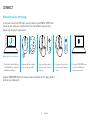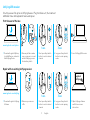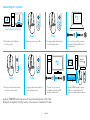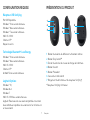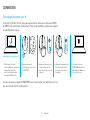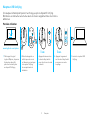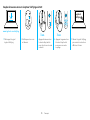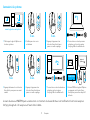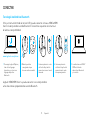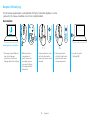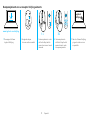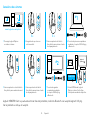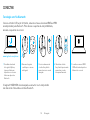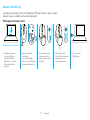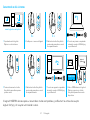Logitech M590 Multidevice Silent Mouse - Setup Guide Guide d'installation
- Catégorie
- Souris
- Taper
- Guide d'installation
Ce manuel convient également à

M585 / M590 SILENT
Setup Guide | Guide d’installation
La page charge ...
La page charge ...
La page charge ...
La page charge ...
La page charge ...

7 Français
CONFIGURATION REQUISE
Récepteur USB Unifying
Port USB disponible
Windows
®
10 ou version ultérieure
Windows
®
8 ou version ultérieure
Windows
®
7 ou version ultérieure
MAC OS X 10.10
Chrome OS™
Noyau Linux 2.6
Technologie Bluetooth
®
Low Energy
Windows
®
10 ou version ultérieure
Windows
®
8 ou version ultérieure
MAC OS X 10.10
Chrome OS™
Android 5.0 ou version ultérieure
Logitech Options
Windows
®
10,
Windows 8 et
Windows 7
MAC OS X 10.10 ou version ultérieure
Logitech Flow nécessite une souris compatible et au moins
deux ordinateurs capables de se connecter l'un à l'autre via
un réseau local
PRÉSENTATION DU PRODUIT
1 Bouton de roulette de délement et boutons inclinés
2 Bouton Easy-Switch™
3 Témoin de canal et de niveau de charge de la batterie
4 Bouton Suivant
5 Bouton Précédent
6 Curseur de marche/arrêt
7 Rangement de la batterie et du récepteur Unifying*
* Récepteur Unifying à l'intérieur
1
2
4
5
6
7
3

8 Français
CONNEXION
Technologie Bluetooth sans l
Si vos ports USB sont limités, vous pouvez connecter votre souris silencieuse M585
ou M590 à votre ordinateur via Bluetooth. Pour la compatibilité, veuillez vous reporter
à la conguration requise
1 Téléchargez le logiciel
Logitech Options, cliquez sur
Ajouter des dispositifs,
puis sélectionnez Ajouter
un dispositif Bluetooth
2 Retirez la languette
ou vériez que votre souris
est ALLUMÉE
3 Appuyez brièvement sur
le bouton Easy-Switch
pour sélectionner le canal
souhaité
4 Appuyez longuement sur
le bouton Easy-Switch
pour passer en mode
couplage
5 Trouvez votre souris
M585/M90 dans la liste
des dispositifs Bluetooth
et connectez-vous
La souris silencieuse Logitech M585/M590 peut se connecter à un ordinateur sur l'un
des deux canaux fournis via Bluetooth.
www.logitech.com/options
1
2
1
2
1
2
1
2
1
2

9 Français
Récepteur USB Unifying
Un récepteur ultracompact prenant en charge jusqu'à six dispositifs Unifying.
Branchez-le et connectez ensuite des souris et claviers supplémentaires à un même
ordinateur.
Première utilisation
1 Téléchargez le logiciel
Logitech Options, cliquez sur
Ajouter des dispositifs,
puis sélectionnez Ajouter
un dispositif Unifying
2 Retirez la languette ou
vériez que votre souris
est allumée, puis extrayez
le récepteur Unifying
du compartiment de
la batterie
3 Appuyez brièvement sur
le bouton Easy-Switch
pour sélectionner le canal
souhaité
4 Appuyez longuement
sur le bouton Easy-Switch
pour passer en mode
couplage
5 Insérez le récepteur USB
Unifying
www.logitech.com/options
1
2
1
2
1
2
1
2
1
2
3 sec. 3 sec.

10 Français
Couplez à nouveau avec un récepteur Unifying existant
1 Téléchargez le logiciel
Logitech Unifying
2 Vériez que votre souris
est allumée
3 Appuyez brièvement sur
le bouton Easy-Switch
pour sélectionner le canal
souhaité
4 Appuyez longuement sur
le bouton Easy-Switch
pour passer en mode
couplage
5 Ouvrez le logiciel Unifying,
puis suivez les instructions
achées à l'écran
www.logitech.com/unifying
1
2
1
2
1
2
1
2
Logitech
Unifying
3 sec. 3 sec.

11 Français
Connexion à 2 systèmes
1 Téléchargez Logitech Options sur
les deux systèmes
2 Vériez que votre souris
est allumée
3 Appuyez longuement sur
le bouton Easy-Switch pour
passer en mode couplage
4 Connectez-vous à votre premier
ordinateur soit via le récepteur
Unifying USB soit via Bluetooth
5 Appuyez brièvement sur le bouton
Easy-Switch pour passer au canal
suivant
6 Appuyez longuement sur
le bouton Easy-Switch pour
passer en mode couplage
7 Connectez-vous à votre deuxième
ordinateur via le récepteur
Unifying USB soit via Bluetooth
8 Activez FLOW via Logitech Options
ou appuyez sur le bouton Easy-
Switch pour passer d'un dispositif
à l'autre
La souris silencieuse M585/590 peut se connecter à un maximum de deux ordinateurs soit via Bluetooth soit via le récepteur
Unifying de Logitech. Un récepteur est fourni dans la boîte.
www.logitech.com/options
1
2
1
2
1
2
1
2
#
1
1
2
1
2
1
2
1
2
#
2
ENABLE FLOW
Logitech
Options
Logitech
Options
1
2
1
2
3 sec. 3 sec.
1 sec. 3 sec.
La page charge ...
La page charge ...
La page charge ...
La page charge ...
La page charge ...
La page charge ...
La page charge ...
La page charge ...
La page charge ...
La page charge ...

© 2017 Logitech. Logitech, Logi, and other Logitech marks are owned by Logitech
andmay be registered. All other trademarks are the property of their respective owners.
© 2017 Logitech. Logitech, Logi et les autres marques Logitech sont la propriété de
Logitech et sont susceptibles d’être déposées. Toutes les autres marques sont la propriété
exclusive de leurs détenteurs respectifs.
WEB-621-000862.002
-
 1
1
-
 2
2
-
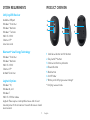 3
3
-
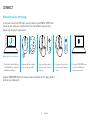 4
4
-
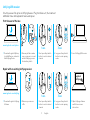 5
5
-
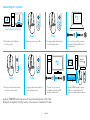 6
6
-
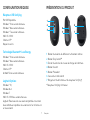 7
7
-
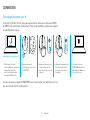 8
8
-
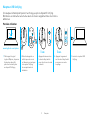 9
9
-
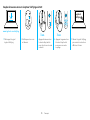 10
10
-
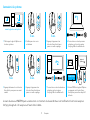 11
11
-
 12
12
-
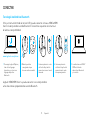 13
13
-
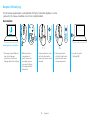 14
14
-
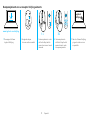 15
15
-
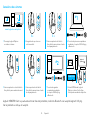 16
16
-
 17
17
-
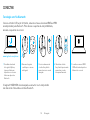 18
18
-
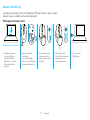 19
19
-
 20
20
-
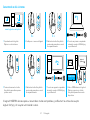 21
21
-
 22
22
Logitech M590 Multidevice Silent Mouse - Setup Guide Guide d'installation
- Catégorie
- Souris
- Taper
- Guide d'installation
- Ce manuel convient également à
dans d''autres langues
Documents connexes
-
Logitech B07W6JMMNC Mode d'emploi
-
Logitech 910-004337 Manuel utilisateur
-
Logitech MK335 Wireless Keyboard and Mouse Combo Mode d'emploi
-
Logitech Bluetooth Audio Receiver Guide d'installation
-
Logitech 910-004790 Manuel utilisateur
-
Logitech M555B Manuel utilisateur
-
Logitech K375s Multi-Device Wireless Keyboard Guide d'installation
-
Logitech Zone Wireless Plus Guide d'installation
-
Logitech Living-Room Keyboard K410 Manuel utilisateur
-
Logitech Bluetooth Wireless Keyboard Manuel utilisateur